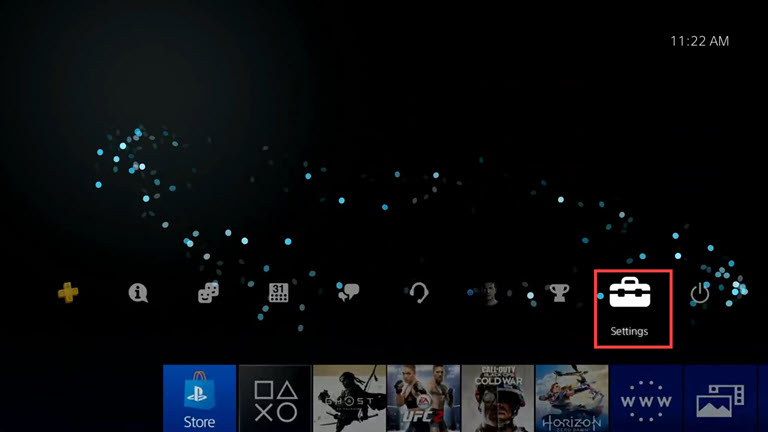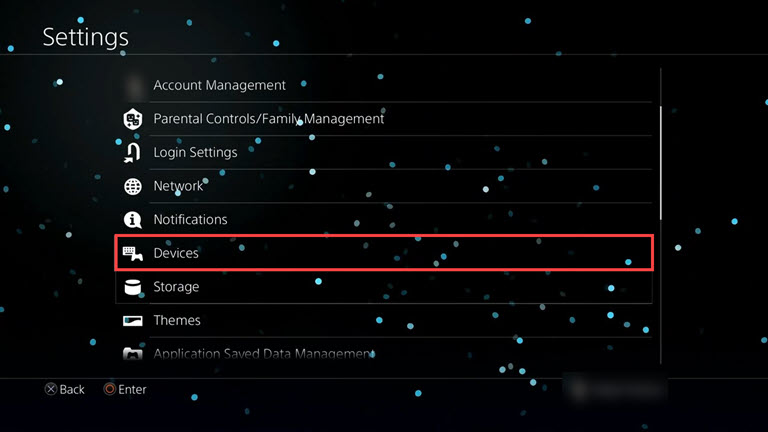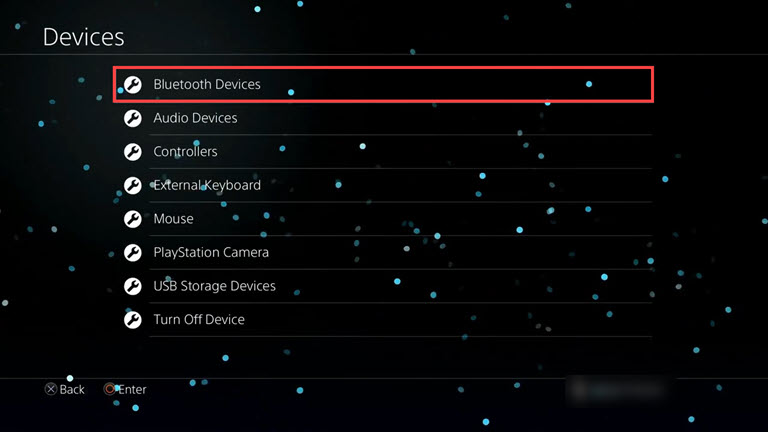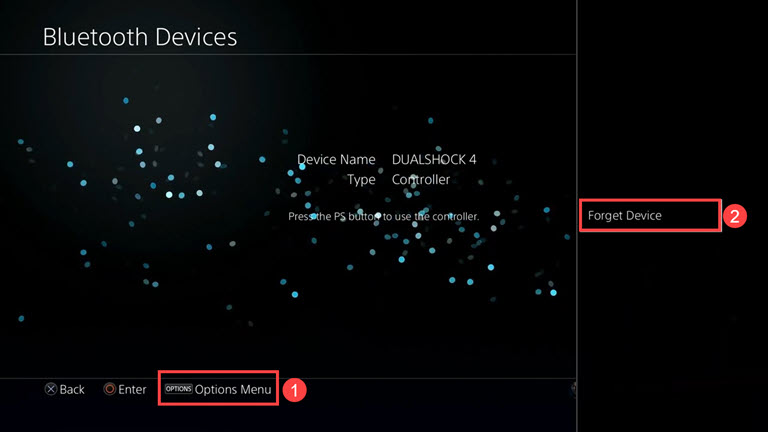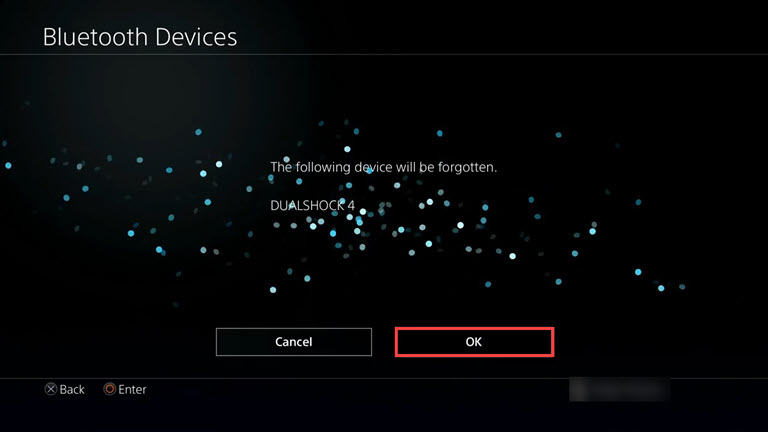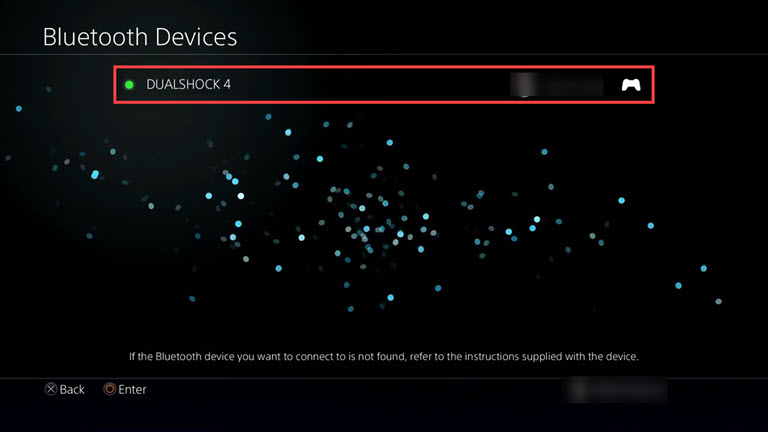Как сбросить контроллер PS4? 🎮 (мягкий и жесткий сброс)
Если вы один из многих геймеров, у которых есть PlayStation 4, то вы знаете, что контроллеры могут быть немного капризными. Время от времени они могут перестать работать должным образом или даже зависнуть на вас. Когда это происходит, вам нужно знать, как сбросить настройки контроллера PS4.
В этом сообщении блога мы покажем вам, как сбросить контроллер PS4 двумя способами: программным и аппаратным сбросом. Мы также предоставим несколько советов по устранению неполадок, если ваш контроллер по-прежнему не работает должным образом.
Почему мой контроллер PS4 не работает?
Прежде чем мы перейдем к тому, как перезагрузить контроллер PS, давайте сначала рассмотрим некоторые причины, по которым он может работать неправильно.
- Одной из наиболее распространенных причин является низкий уровень заряда батарей контроллера.
- Другая возможность заключается в том, что что-то блокирует соединение между контроллером и консолью. Это может быть что-то простое, например, пыль или ворсинки.
- В некоторых случаях может быть неисправен сам контроллер. Если вы воспользовались всеми советами по устранению неполадок, но ваш контроллер по-прежнему не работает, возможно, вам придется заменить его.
- Контроллер может быть недавно сопряжен с другим устройством, например с ПК или другой консолью PS4.
- Возможно, кабель micro-USB, соединяющий ваш контроллер, сломан или отсоединен.
- Кнопка PS на контроллере может быть неисправна или повреждена.
Как сбросить контроллер PS4?
Теперь, когда мы рассмотрели некоторые причины, по которым ваш контроллер может не работать, давайте рассмотрим, как его сбросить.
Существует два способа сброса контроллера PS: программный сброс и аппаратный сброс.
Программный сброс контроллера PS4
Мягкий сброс — это когда вы сбрасываете контроллер PS с помощью настроек консоли PS4, а не с помощью физической кнопки сброса. Вы можете попробовать программный сброс, если у вас есть другой работающий контроллер PS4. Это первый шаг по устранению неполадок, который вы должны предпринять, если ваш контроллер не работает должным образом.
Вот как сделать программный сброс:
- С вашим функциональным контроллером перейдите на домашнюю консоль PS4 и выберите Настройки.

- В настройках переключитесь на Устройства настройки.

- Далее выберите Bluetooth-устройства.

- На следующем экране отобразятся все контроллеры вашей PS4, которые когда-либо были подключены или подключены в настоящее время.
- Рядом с используемым и неработающим контроллером на одном экране появятся зеленая и серая точки соответственно.
- Используя текущий контроллер, выберите неактивный контроллер.

- От Меню опцийВыбрать Забыть устройство.

- На следующем экране выберите ХОРОШО для подтверждения удаления устройства из консоли.

- Вот и все, устройство будет удалено, и останется активным только ваш текущий контроллер PS4.

- Теперь полностью выключите PlayStation 4 и с помощью USB-кабеля подключите контроллер к PS4.
- Включите консоль PS4 и проверьте, работает ли контроллер.
Аппаратный сброс контроллера PS4
Если у вас нет дополнительного функционального контроллера или мягкий сброс не сработал, вы можете попробовать сделать полный сброс.
Аппаратный сброс — это сброс контроллера PS4 с помощью скрытого физического переключателя на контроллере.
Вот как сделать полный сброс:
- Проверьте заднюю часть контроллера PS4, с левой стороныEсть Небольшое отверстие который имеет кнопку сброса.

- С помощью острого предмета, например булавки, нажмите и удерживайте кнопку сброса в течение 3 секунд для сброса контроллера.

- После сброса снова подключите контроллер к консоли PS4.
- Нажмите кнопку PS и кнопку общего доступа на контроллере, чтобы включить его и выполнить сопряжение с консолью.
Другие средства устранения неполадок контроллера PS4
Если даже после мягкого или аппаратного сброса контроллера PS4 ваш контроллер PS4 по-прежнему не работает должным образом, вот несколько других советов по устранению неполадок, которые вы можете попробовать:
1. Проверьте уровень заряда батареи вашего контроллера
Убедитесь, что в вашем контроллере достаточно батареи. Вы можете сделать это, проверив индикатор на задней панели контроллера. Если он постоянно горит красным, значит, батареи разряжены и их необходимо зарядить. При низком заряде батареи контроллер PS4 будет вести себя ненормально. Если ваш контроллер по-прежнему не работает даже после зарядки, возможно, вам необходимо заменить батареи.
2. Повторно подключите контроллер к PS.
Если ваш контроллер недавно был сопряжен с другим устройством, возможно, потребуется повторное сопряжение с вашим PS, чтобы он работал правильно.
Сделать это:
- При выключенном контроллере зажать кнопки PS и Share в то же время.
- Удерживайте эти кнопки, пока индикатор на задней панели контроллера не начнет мигать.
- Как только индикатор замигает, вы можете отпустить кнопки.
- Теперь включите PS и перейдите к Настройки -> Устройства -> Устройства Bluetooth.
- Найдите свой контроллер в списке устройств и выберите его.
- Теперь ваш контроллер должен быть сопряжен с вашим PS.
3. Проверьте USB-кабели и порты.
Если ваш контроллер по-прежнему не работает, это может быть связано с проблемой с кабелем или портом USB. Попробуйте подключить контроллер к другому порту USB на PS. Если это не сработает, попробуйте использовать другой USB-кабель.
4. Перезагрузите модем или маршрутизатор Wi-Fi.
Если вы играете по беспроводной сети, еще одна возможная причина, по которой ваш контроллер PS может не работать, — это проблема с подключением к Wi-Fi. Чтобы это исправить, попробуйте перезагрузить модем или маршрутизатор Wi-Fi.
5. Замените контроллер
Если ни один из этих советов по устранению неполадок не помог, вероятно, ваш контроллер поврежден и его необходимо заменить. Вы можете купите новый контроллер в PlayStation Store или из розничного магазина.
Часто задаваемые вопросы

Как сделать полную перезагрузку контроллера PS4?
Чтобы выполнить полный сброс, вам нужно будет нажать крошечную кнопку аппаратного сброса на задней панели контроллера PS. Выполните шаги, перечисленные в этом посте, для полной перезагрузки контроллера PS4.
Почему мой контроллер PS4 не работает?
Есть несколько причин, по которым ваш контроллер PS может не работать. Наиболее распространенная причина — проблема с аккумулятором или USB-подключением. Попробуйте устранить неполадки, следуя советам, перечисленным в этом посте. Если это не сработает, вам придется заменить контроллер.
Почему мой контроллер PS4 не подключается/не связывается?
Если ваш контроллер PS не подключается или не связывается, это может быть связано с тем, что он недавно был сопряжен с другим устройством. Попробуйте повторно соединить контроллер с PS. Если это не сработает, попробуйте перезагрузить контроллер и подключить контроллер.
Как сбросить мигающий контроллер PS4?
Если ваш контроллер PS мигает, это может быть связано с низким уровнем заряда батарей. Попробуйте зарядить контроллер или заменить батареи. Если это не сработает, попробуйте перезагрузить контроллер, нажав крошечную кнопку аппаратного сброса на задней панели контроллера.
Зачем мне сбрасывать контроллер PS4?
Существует несколько причин, по которым вам может потребоваться перезагрузить контроллер PS. Возможно, кнопки не реагируют должным образом или, возможно, контроллер отстает. Сбросив контроллер, вы можете исправить эти проблемы и снова заставить его работать.
Вывод
Если ваш контроллер PS4 не работает должным образом, вы можете сбросить его двумя способами: программным сбросом и аппаратным сбросом.
- Сначала попробуйте программный сброс контроллера PS4 в настройках консоли PlayStation.
- Если программный сброс не работает, попробуйте аппаратный сброс контроллера PS4.
- Вы также можете попробовать другие советы по устранению неполадок, такие как повторное сопряжение контроллера, проверка уровня заряда батареи или перезагрузка модема или маршрутизатора Wi-Fi.
- Если ни один из этих советов не работает, вам необходимо заменить контроллер.
Надеемся, что выполнив шаги, перечисленные в этом посте, вы узнали, как сбросить настройки контроллера PS4 и сможете быстро восстановить работу контроллера PS.
Есть ли у вас какие-либо другие советы или решения по ремонту контроллера PS? Дайте нам знать в комментариях ниже!